Comment faire son photobooth soi même ?
1- Préparer le terrain
Bien positioner son photobooth:
Si vous voulez que votre animaton photobooth soit réussite, il faut positionner votre photobooth dans un endroit où il y a du passage.
Pour notre mariage, on l'a mis dans le hall d'entrée du chateau, par lequel tout le monde rentre et sort, c'était également l'endroit par où il fallait passer pour aller aux toilettes.
Il y avait du monde dessus en parmanence pendant toute la soirée
Le Résultat à notre mariage :
- 400 photos sur en moyenne sur 7 heures, soit environ une photo toutes les 1min30 pendant la soirée..
Avoir la bonne luminosité:
Maintenant que vous avez correctement positionné votre photobooth, il faut faire en sorte d'avoir la bonne lumiére.
Une des bases en photo c'est la lumiére, si elle est bonne, ca sera beaucoup plus simple de faire de belles photos.
Pour cela, je vous conseille de faire simple: utilisez un pied lumineux, vous pouvez en trouver pour 80euros sur Amazon.
Ce qu'on a utilisé pour la lumiére :
- Le pied utilisé pour notre mariage avec lumiére intégrée
Avoir beaucoup d'accéssoires:
Pour finir donnez les bons accéssoires a vos invités pour qu'ils puissent s'amuser et être créatifs.
Le matériel utilisé pour notre mariage :
.
- pack d'accéssoires 1
- pack d'accéssoires 2
3- Faire la configuration
Le paramètrage n'est disponible que dans le premier écran de l'application, cliquez sur l'icone en haut à droite du premier écran. Une fois que vous etes passé sur le 2eme écran il ne sera plus possible de revenir en arriére, il faut fermer / réouvrir l'application pour arriver sur ce menu. Cela permet une fois l'application vérouillé que personne ne puisse avoir accés à vos mots de passes.

Vous arrivez alors dans le menu de configuration ou 3 choix s'offrent à vous :
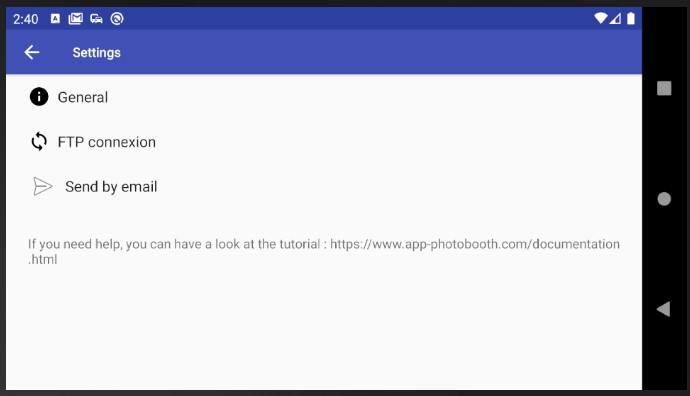
a. Configuration générale
General vous permet de configurer si vous souhaitez:
- Utiliser l'appareil photo à l'arriere du téléphone (sinon on utilise celui de devant)
- Activer la possiblitée de déposer des messages vidéos
- Définir en secondes le temps du compte à rebours.
- Activer et Définir l'image à ajouter en bas a droite des photos (attention elle doit faire exactement 180 par 180 pixels)
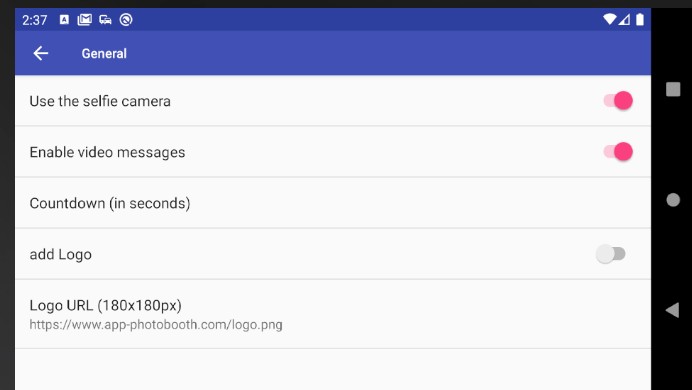
b. Connexion FTP
Connexion FTP vous permet de configurer si vous souhaitez, le dépôts des images par FTP:
Activez ou non, l'Enregistrement des images sur votre Serveur FTP (si vous en avez un)
Pour ce faire configurer les infos de connexion : le host, le login et le mot de passe.
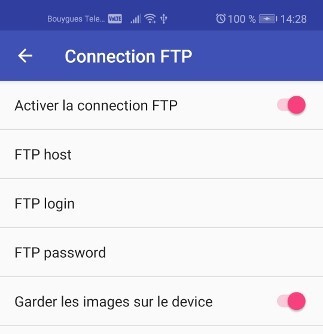
c. Envoi par email
Envoi par email vous permet de configurer si vous souhaitez, l'envoi des photos par emails:
Activez ou non, cette fonction, vous pouvez utiliser n'importe quel email de votre choix, que ce soit votre compte gmail ou votre compte email d'entreprise (ou autre)
Insérez votre login ( exemple: "toto@gmail.com")
Pour le mot de passe (c'est celui que vous utilisez pour vous connecter à gmail.com par exemple pour gmail)
Définissez le serveur SMTP, le port et activez ou non le SSL si besoin.
Il est possible de ne pas enregistrer les images sur votre téléphone si vous décidez d'activer le FTP (car vous pourriez manquer de place par exemple sur le téléphone), c'est également ici qu'il faut configurer si vous souhaitez enregister les images sur le téléphone ou les envoyer directement sur votre serveur FTP sans les enregistrer sur le téléphone (attention en cas de bug...vous pourriez tout perdre, tester bien votre serveur avant de désactiver cette option).
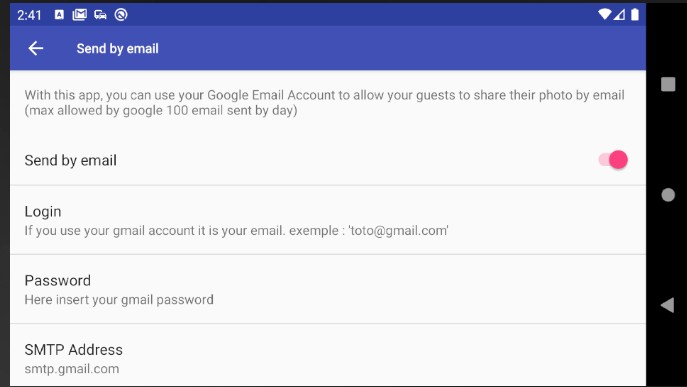
Attention, si vous souhaitez utiliser votre compte Google, il vous faudra aussi autoriser l'envoi via l'application
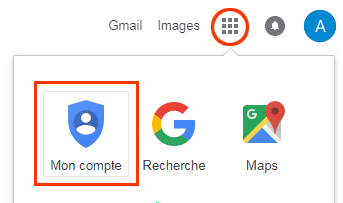
Allez ensuite dans "Connexion et sécurité" > "Se connecter à Google" et activez l'option "Autoriser les applications non sécurisées"
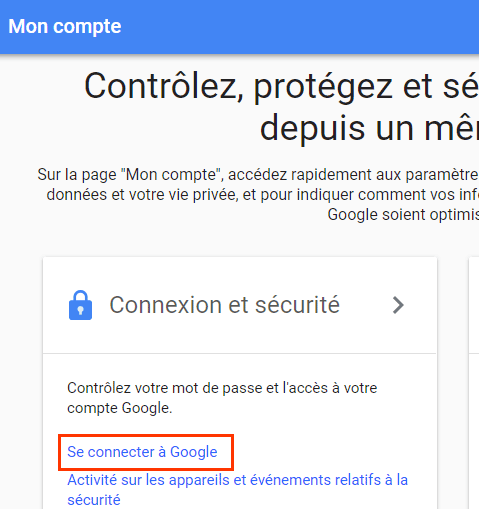
Vous pouvez maintenant envoyer des mails via votre compte Google.
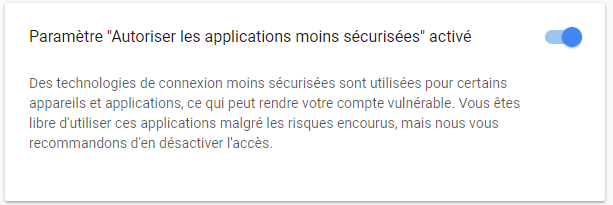
Pour Google les paramétres SMTP sont :
serveur smtp : smtp.google.com
port : 587
activer TLS: Oui
d. Vérouillage de l'application
Pour etre sur qu'un petit malin ne puisse pas sortir de l'appli pour faire n'importe quoi sur votre tablette / téléphone vous pouvez le vérouiller pour qu'il reste bloqué sur l'appli sans pouvoir en sortir.
L'application est prévue pour que votre utilisateur ne puisse pas revenir vers l'écran de configuration et changer vos paramétres.
Voici la procédure pour configurer votre téléphone : https://support.google.com/android/answer/9455138?hl=fr
Allez dans "Sécurité" ou "Sécurité et localisation" > "Paramètres avancés" > "Épinglage d'application"
puis activez " Épingler l'application."
Selon les versions d'android, le chemin peut changer légérement de nom ne vous inquietez pas tant que vous trouvez "epiglage de l'appli" c'est bon :).
N'hésitez pas à me contacter par téléphone si vous avez besoin d'aide ou via mon profil linkedin